Яндекс.Метрика постоянно развивается, добавляет новые функции и обновляет алгоритмы сбора данных. Так в конце апреля 2020 года были анонсированы автоматические цели. Что это такое и для чего их использовать, расскажем ниже.
Напоминаем, что цель — это действие пользователя на сайте, например, скачивание файла, клик по кнопке, просмотр страницы контактов и т.д. В Метрике настраиваются «счетчики» количества выполнения данных действий. По ним мы сможем понять конверсию какого-либо блока, страницы и сайта в целом.
Для чего сделали автоцели в Яндекс.Метрике
Ранее на сайте были только следующие виды целей:
- Посещение страниц,
- Количество просмотров,
- JavaScript-событие,
- Составная цель
Более подробная информация по каждой цели и инструкция по их настройке доступна в данной статье. Несмотря на то, что Метрика доработала алгоритмы сбора данных, данные типы целей все еще актуальны и нужны для аналитики.
Основные проблемы возникали с целью «JavaScript-событие», так как для ее подключения необходимо было лезть в код сайта и прописывать идентификаторы для кнопок. Если вы можете работать с кодом, то не заметили проблемы, но большинству приходится привлекать программистов для настройки целей. Яндекс решил упростить жизнь пользователям и так возникли автоматические цели.
Дополнительная задача автоцелей — это подсказать пользователям доступные варианты (особенно новичкам) и, так сказать, направить внимание на частые действия пользователей на сайте. Поэтому многие заметили, что система сама добавила некоторые автоцели в настройках счетчика.
Как работают автоматические цели в Я.Метрике
В аккаунтах, созданных недавно или не использующих цели, создание автоматических целей включено по умолчанию. В остальных случаях в сводном отчете (отображается первым после захода в аккаунт) могут выводиться рекомендации с предложением их настройки:
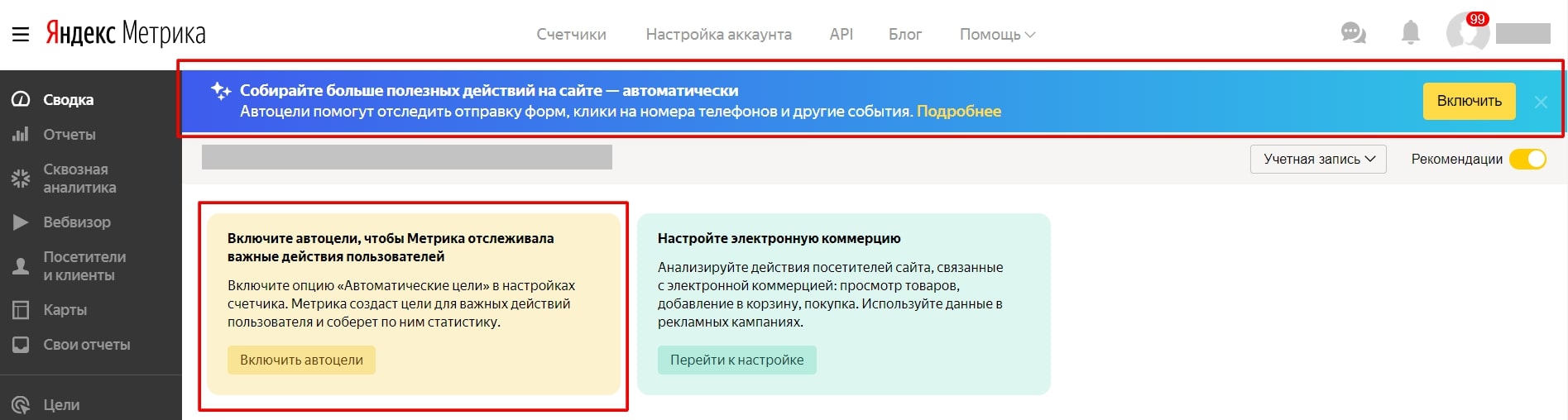
Если в вашем аккаунте не выводятся подобные баннеры, то вы можете включить эту опцию в отчете «Цели», кликнув по кнопке «Автоматические цели» (кнопка станет желтого цвета):
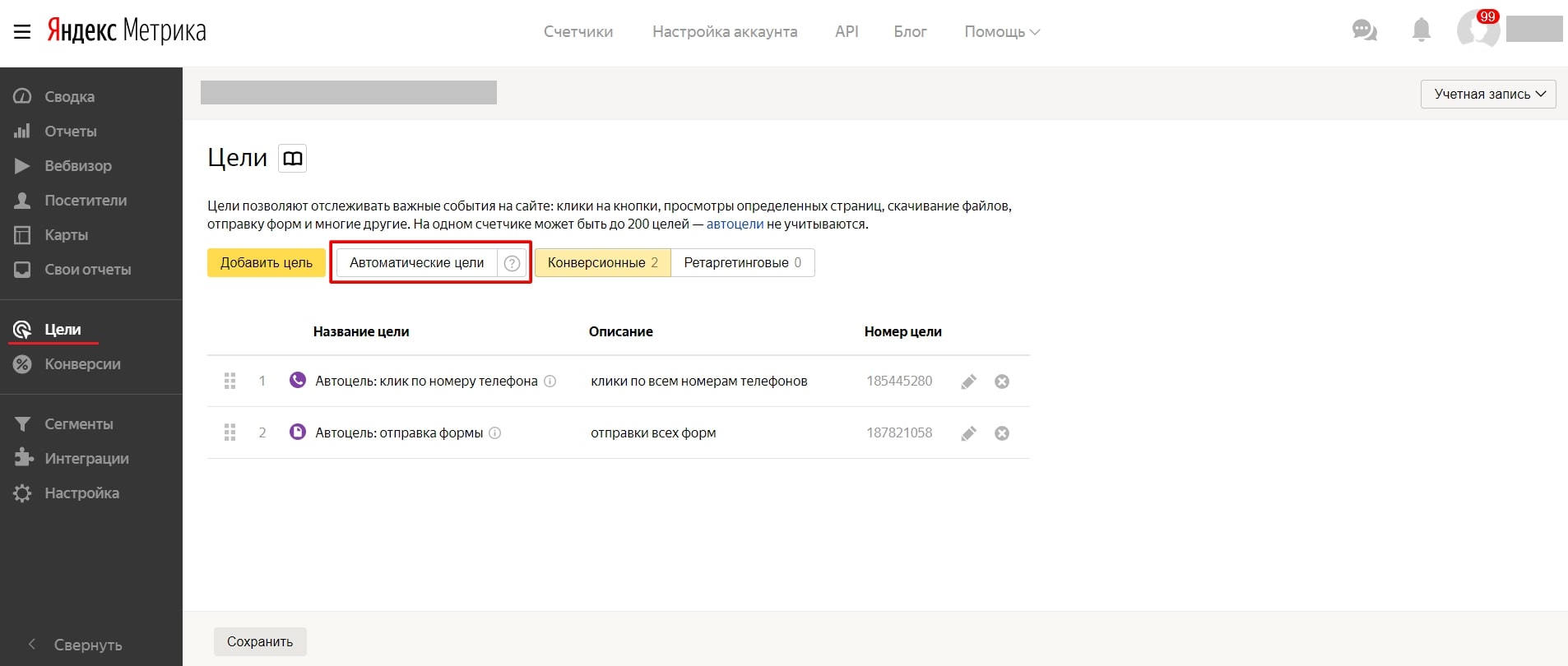
После включения данной опции Метрика анализирует поведение пользователей на сайте и через некоторое время (обычно в течение часа) автоматически добавляет цели в отчет «Цели»:
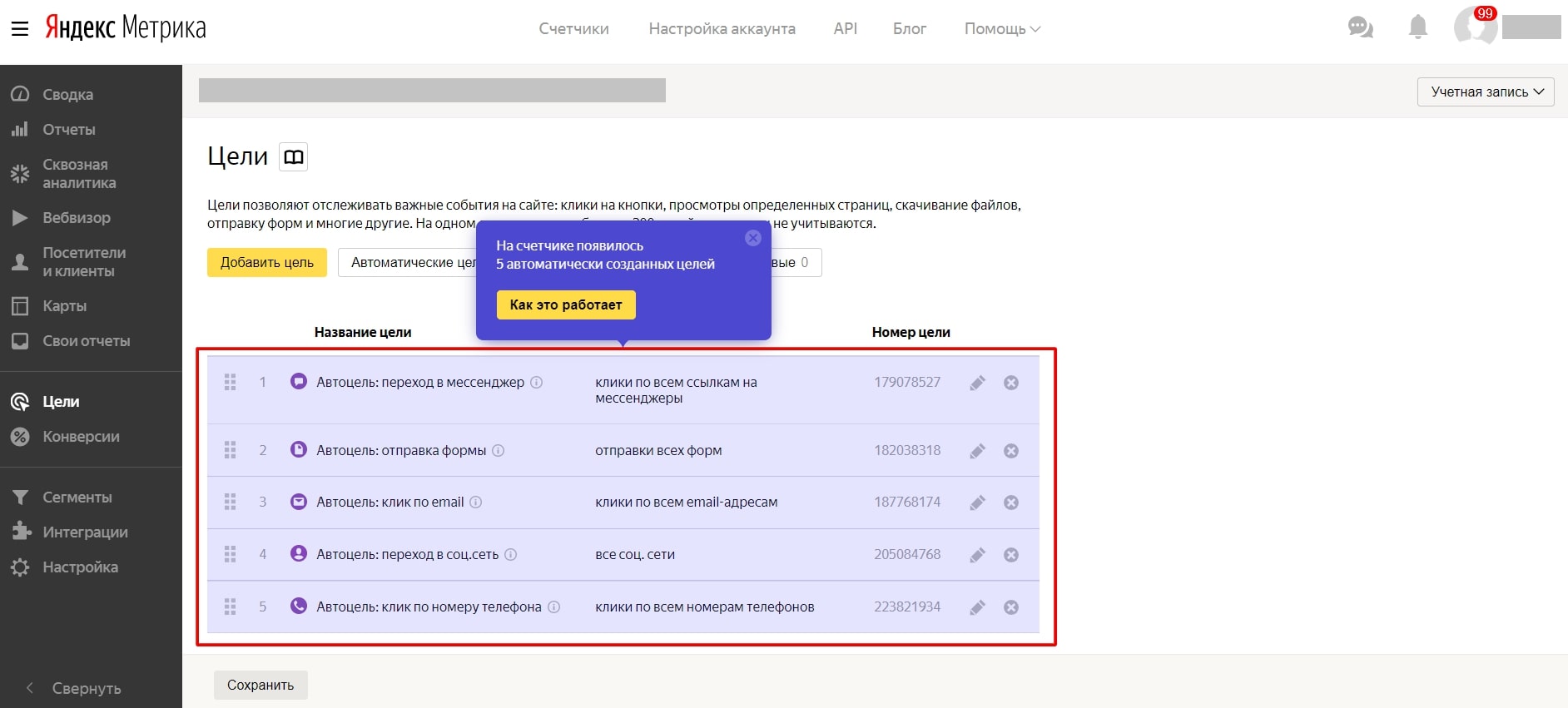
Помимо автоматической настройки, такие цели можно добавлять вручную, для этого нужно в отчете «Цели» кликнуть по кнопке «Добавить» цель. Выделенные цели относятся к автоматическим:
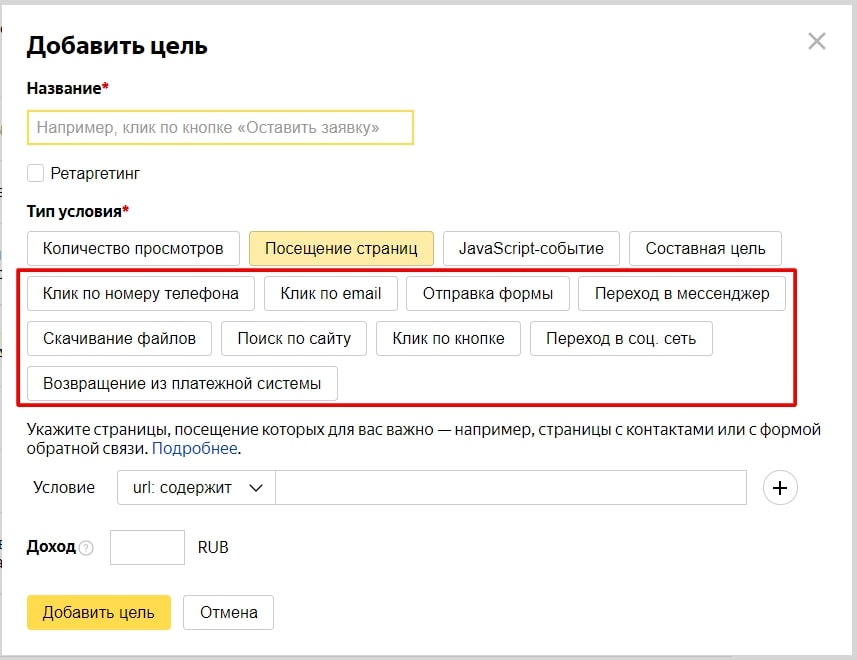
О том, как настраивать каждую из них, поговорим ниже.
Количество добавляемых целей зависит от интерфейса сайта и активностей пользователей. Статистика по целям начнет собираться сразу после их создания и будет отображаться в общем отчете по всем целям «Конверсии»:
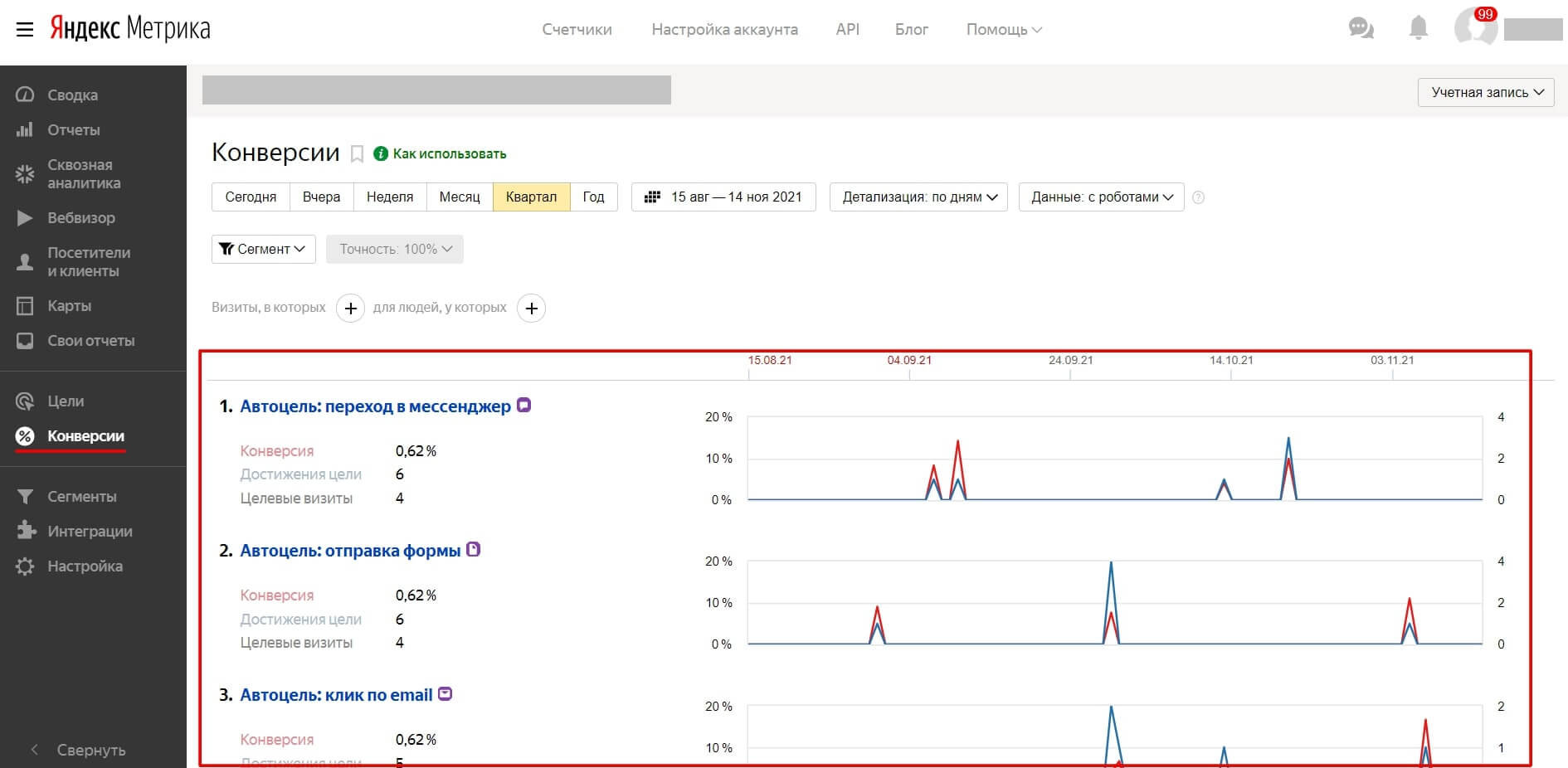
Автоматические цели не учитываются в лимите по количеству целей (не более 200 целей на счетчик). В остальном с ними можно работать, как и с другими целями: добавлять, редактировать, использовать в отчетах и т.д.
Виды автоматических целей
На данный момент в настройках Метрики отображаются 9 видов автоматических целей, рассмотрим каждую из отдельно.
Клик по номеру телефона
Если на сайте размещен номер телефона в виде ссылки и в коде помечается тегом tel, то рекомендуем отслеживать, насколько часто пользователи кликают по ней. Не всегда количество кликов совпадает с реальным количеством звонков в компанию.
Этапы добавления цели:
- Кликаем по кнопке «Добавить цель».
- Указываем название цели (понятное для себя).
- Выбираем цель «Клик по номеру телефона».
- Далее выбираем «Все номера телефонов», если хотим отслеживать общее количество кликов по номерам телефонов, или «Конкретный номер», чтобы создать отдельную цель на каждый номер. Рекомендуем второй вариант для сбора более точной статистики.
- Вводим номер в том формате, в котором он указан в ссылке, например, для нашего номера телефона это будет «+78005008991»:
- Дополнительно можно задать сумму дохода по цели (можно указать сумму, которую в среднем приносит звонок в компанию).
- Сохраняем цель, кликнув по кнопке «Добавить цель»:
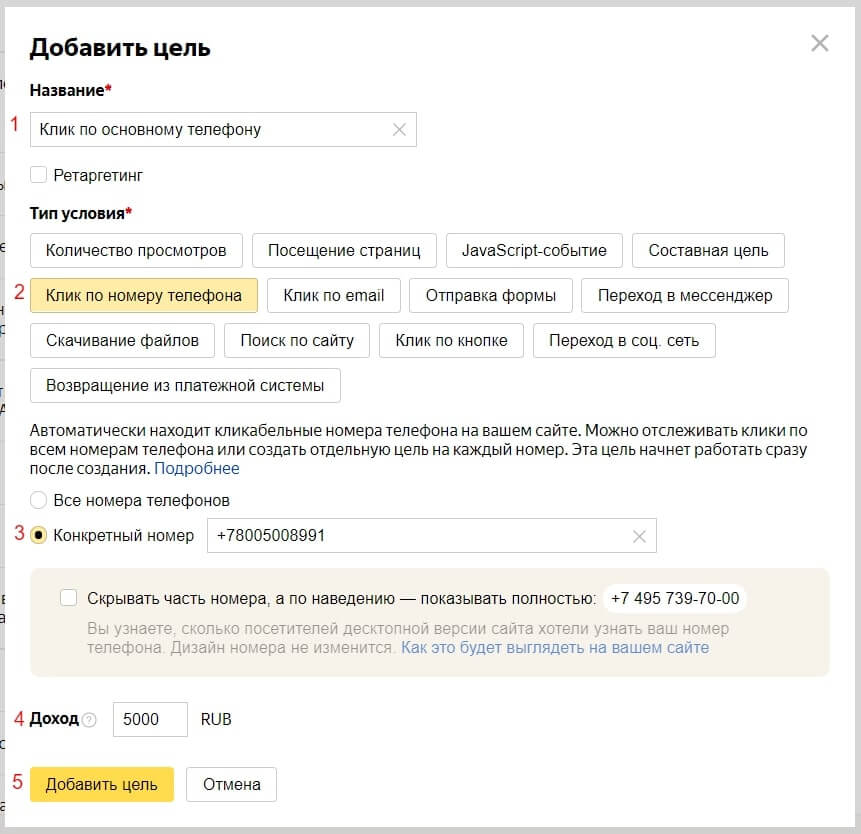
При использовании коллтрекинга или Яндекс.Телефонии в данной цели нет необходимости.
Клик по email
Для данной цели необходим email в виде ссылки, так как цель срабатывает на тег mailto:<адрес>. Полезная цель для отслеживания количества пользователей, которые кликали по email, но не отправили письмо. И можно в целом проверить, корректно ли настроена ссылка в email.
Чтобы добавить цель, действуем следующим образом:
- Кликаем по кнопке «Добавить цель».
- Указываем название цели.
- Выбираем цель «Клик по email».
- Далее выбираем «Все email-адреса», если хотим отслеживать общее количество кликов по разным email, или «Конкретный адрес», чтобы создать отдельную цель на каждый email. Также рекомендуем второй вариант для сбора более точной статистики.
- Вводим email в том формате, в котором он указан в ссылке, например, для нашего email это будет «admin@1ps.ru»:
- Задаем сумму дохода по цели, если это необходимо.
- Сохраняем цель, кликнув по кнопке «Добавить цель»:
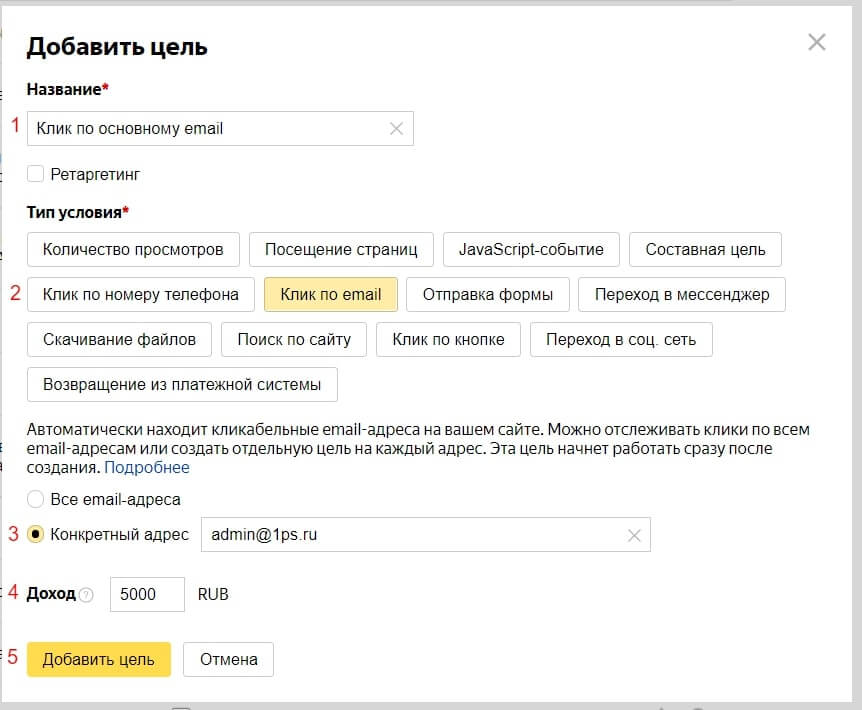
Отправка формы
Данную цель можно использовать для форм обратной связи. Формы определяются по тегу form и некоторым параметрам формы: id (идентификатора), name (имени) или пути к DOM-элементу. О том, какими должны быть формы на сайте, рассказывали здесь.
Для настройки цели выполняем следующие шаги:
- Кликаем по кнопке «Добавить цель».
- Указываем название цели.
- Выбираем цель «Отправка формы».
- Далее выбираем «Все формы», если хотим отслеживать общее количество отправок заявок с форм, или «Конкретная форма», чтобы создать отдельную цель на каждую. Второй вариант позволит получить более детальную статистику (его и выбираем).
- Указываем адрес страницы (полный адрес, например, https://mysite.ru/), на которой находится форма, и кликаем по кнопке «Перейти и выбрать форму».
- На открывшейся странице Метрика подсветит найденные формы, из которых выбираем нужную. Пример подсвечивания форм, распознанные Метрикой:
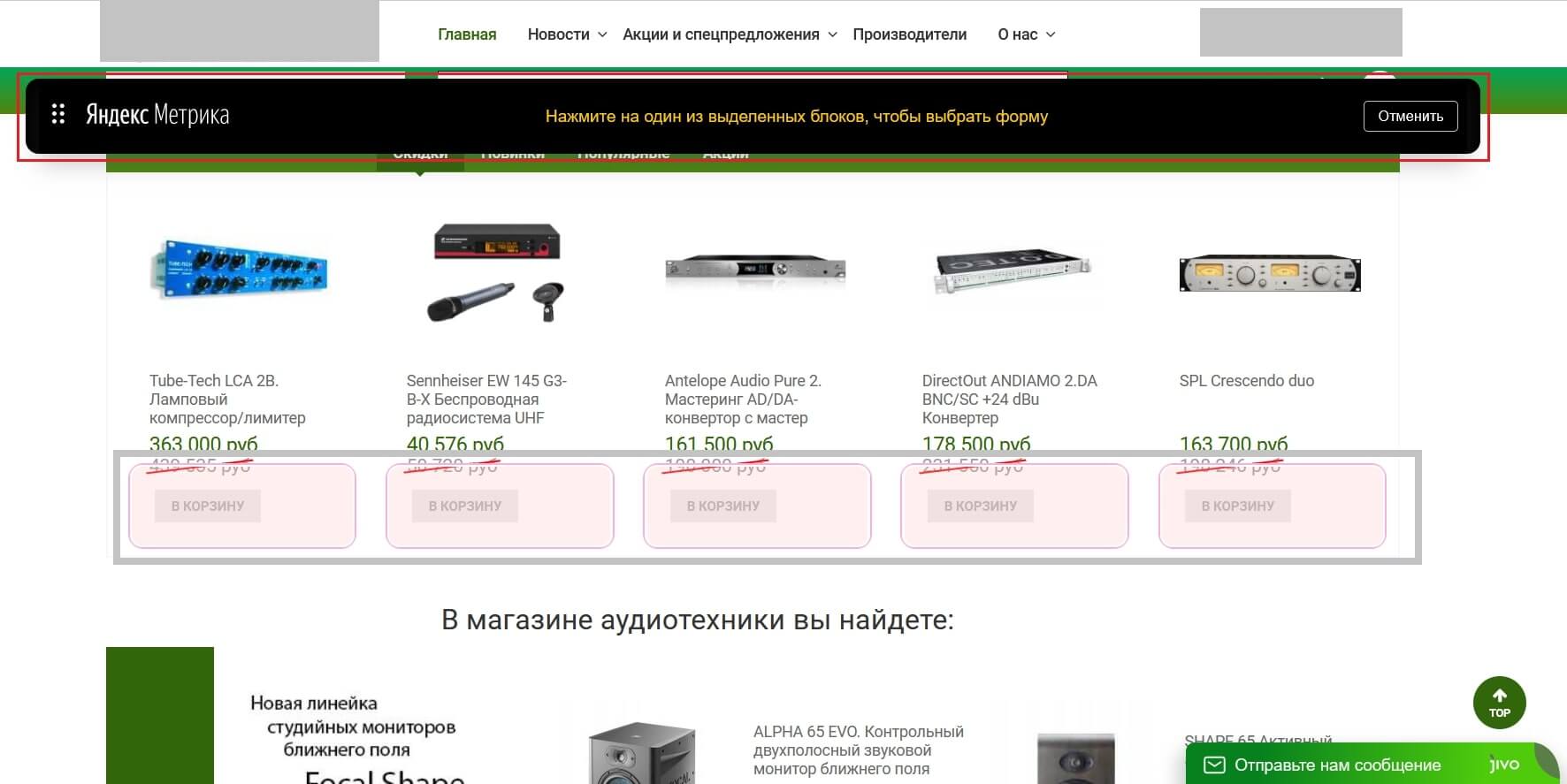
- Задаем сумму дохода по цели, если это необходимо.
- Сохраняем цель, кликнув по кнопке «Добавить цель»:
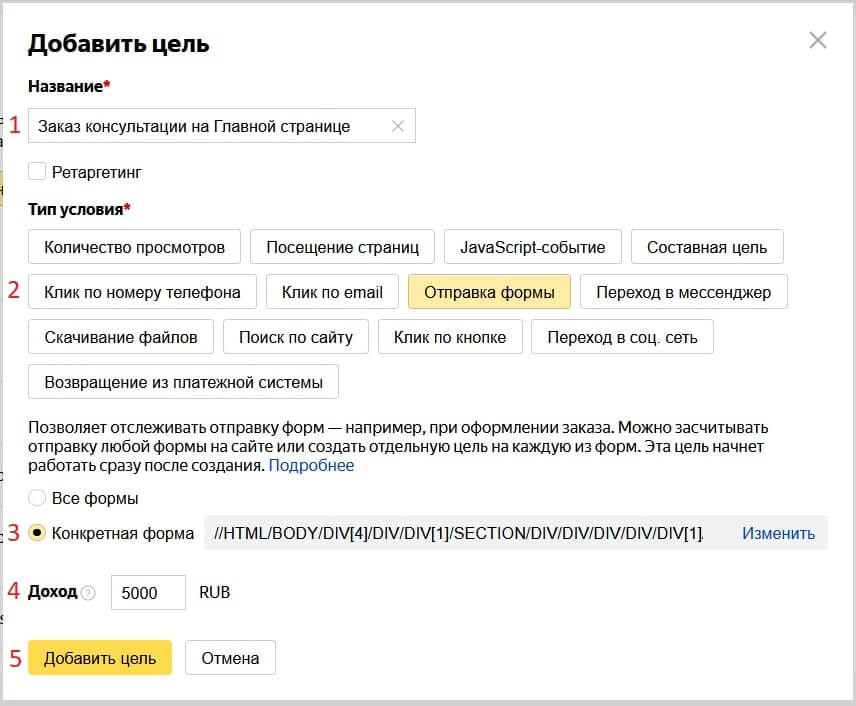
К сожалению, Метрика не всегда распознает все формы на странице и не даст перейти на страницы, на которых не было визитов в последние 30 дней. Поэтому для форм рекомендуем использовать базовую цель «JavaScript-событие» (напоминаем, что туториал по целям здесь).
Переход в мессенджер
Подойдет для таких мессенджеров, как WhatsApp, Telegram, Viber, Skype, Facebook, ВКонтакте и Яндекс.Мессенджера.
Настраиваем цель следующим образом:
- Кликаем по кнопке «Добавить цель».
- Указываем название цели.
- Выбираем цель «Переход в мессенджер».
- Далее выбираем «Любой мессенджер», если хотим отслеживать общее количество переходов в мессенджеры, или «Конкретный мессенджер», чтобы создать отдельную цель на каждый. Выбираем второй вариант, так как по нему будет собираться более детальная статистика.
- Выбираем из списка нужный мессенджер.
- Задаем сумму дохода по цели (не обязательно).
- Сохраняем цель, кликнув по кнопке «Добавить цель»:
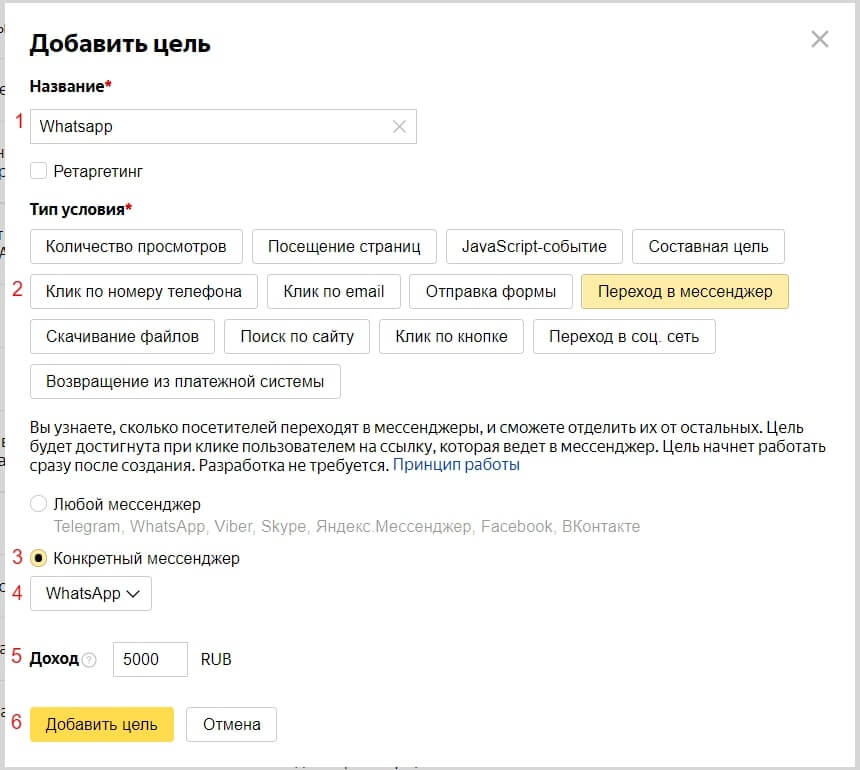
Скачивание файлов
Если у вас на сайте размещен прайс-лист или какие-либо документы на товары/услуги, то можно добавить данную цель. Доступные расширения:
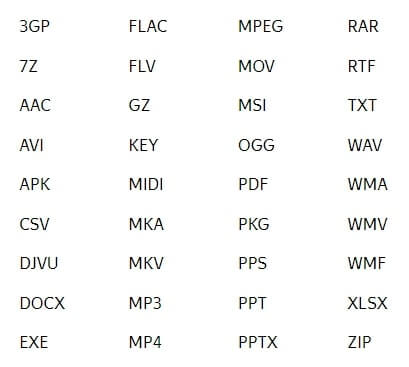
Что делать для подключения цели:
- Кликаем по кнопке «Добавить цель».
- Указываем название цели.
- Выбираем цель «Скачивание файлов».
- Далее выбираем «Любой тип файла», если нужно отслеживать общее количество скачиваний. Для точной статистики по каждому файлу следует выбирать «Конкретный файл» и настраивать отдельную цель для каждого документа. Предположим, что мы настраиваем цель для конкретного файла, поэтому выбираем второй пункт.
- Указываем название файла с расширением (можно без него, но мы не рекомендуем добавлять полное имя файла).
- Задаем сумму дохода по цели (не обязательно).
- Сохраняем цель, кликнув по кнопке «Добавить цель»:
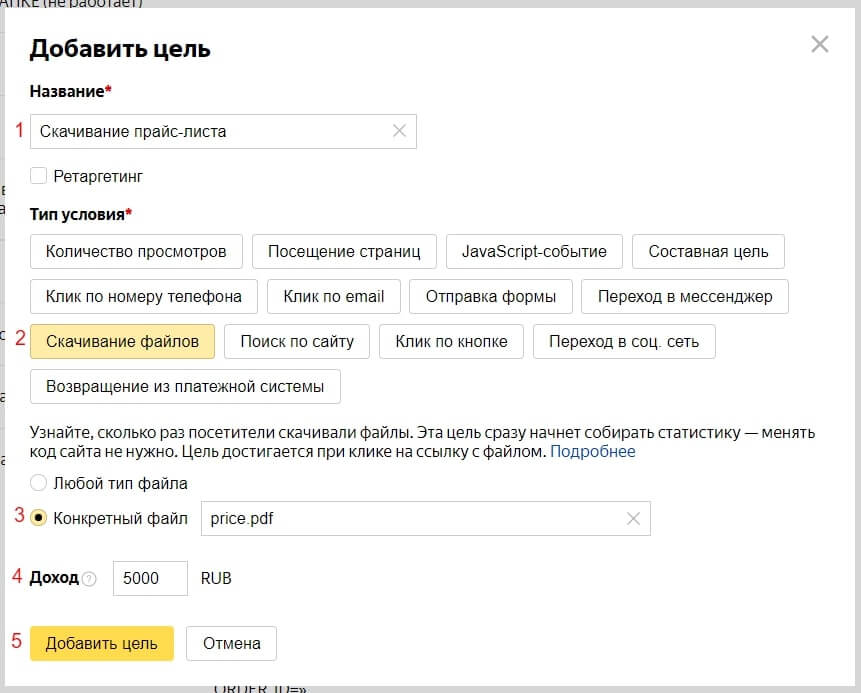
Поиск по сайту
Чтобы понять, как часто пользователи пользуются поиском, можно задействовать данную цель. Распознаются адреса с параметрами q, text, query или search. Если используются другие параметры, то их можно указать в цели. Рекомендации по организации формы поиска на сайте собрали тут.
Действуем в таком порядке:
- Кликаем по кнопке «Добавить цель».
- Указываем название цели.
- Выбираем цель «Поиск по сайту».
- Используем «Дополнительные настройки», чтобы задать свой параметр (если вы не используете q, text, query или search).
- Задаем сумму дохода по цели (не обязательно).
- Сохраняем цель, кликнув по кнопке «Добавить цель»:
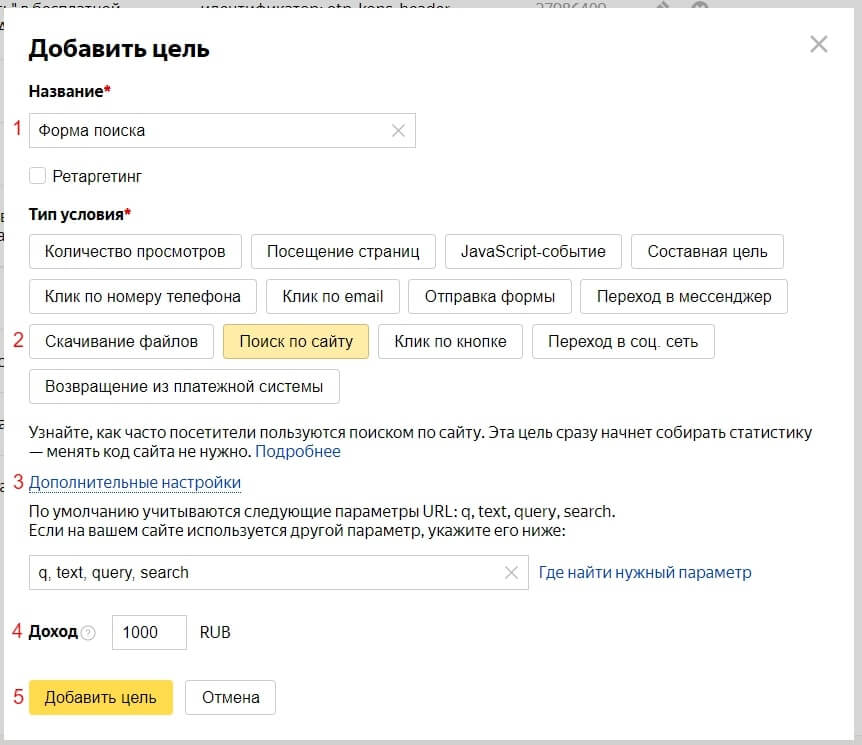
Клик по кнопке
Подойдет для любых кнопок или кликабельных элементов, которые распознаются по тегам a, button, div и input. Какой текст лучше размещать на кнопке, раскрыли в данной статье.
Как правильно настроить цель:
- Кликаем по кнопке «Добавить цель».
- Указываем название цели.
- Выбираем цель «Клик по кнопке».
- Указываем адрес страницы (полный адрес, например, https://mysite.ru/), на которой находится кнопка, и кликаем по кнопке «Перейти и выбрать форму».
- На открывшейся странице Метрика подсветит найденные кнопки, из которых выбираем нужную.
- Задаем сумму дохода по цели (опционально).
- Сохраняем цель, кликнув по кнопке «Добавить цель»:
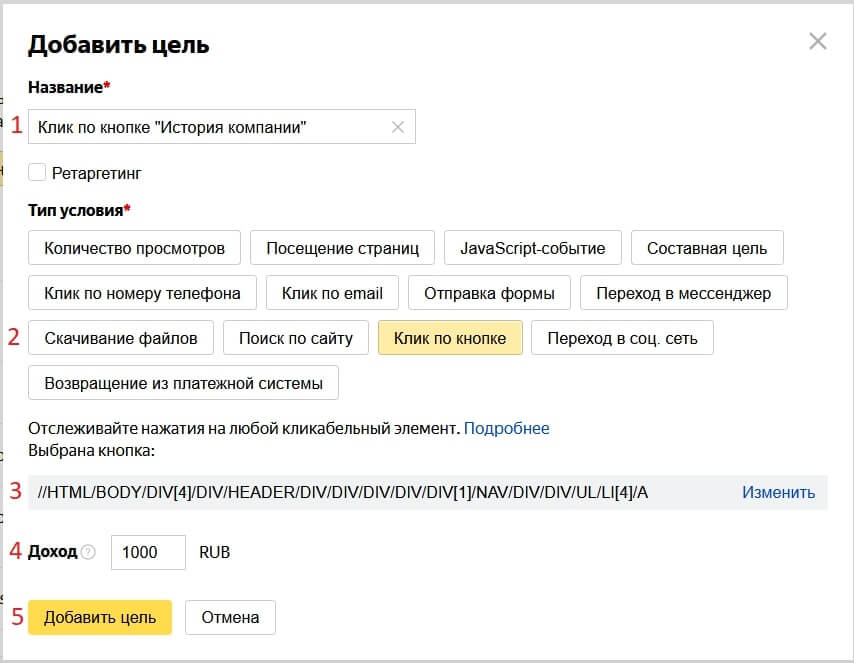
Так же, как и с целью «Отправка формы», Метрика не всегда распознает все кнопки на странице. В качестве альтернативы еще раз рекомендуем использовать базовую цель"JavaScript-событие«.
Переход в соцсеть
Подходит для ссылок на такие сервисы, как Instagram, ВКонтакте, YouTube, Twitter, Facebook, Одноклассники, Pinterest, Мой Мир, LiveJournal и LinkedIn. Гайд по оформлению ссылок на соцсети доступен здесь.
Настраиваем цель таким образом:
- Кликаем по кнопке «Добавить цель».
- Указываем название цели.
- Выбираем цель «Переход в соцcеть».
- Далее выбираем «Любая соцсеть», если хотим отслеживать общее количество переходов в соцсети, или «Конкретная соцсеть», чтобы создать отдельную цель на каждую. Выбираем второй вариант для сбора детализированной статистики.
- Выбираем из списка нужную соцсеть.
- Задаем сумму дохода по цели (опционально).
- Сохраняем цель, кликнув по кнопке «Добавить цель»:
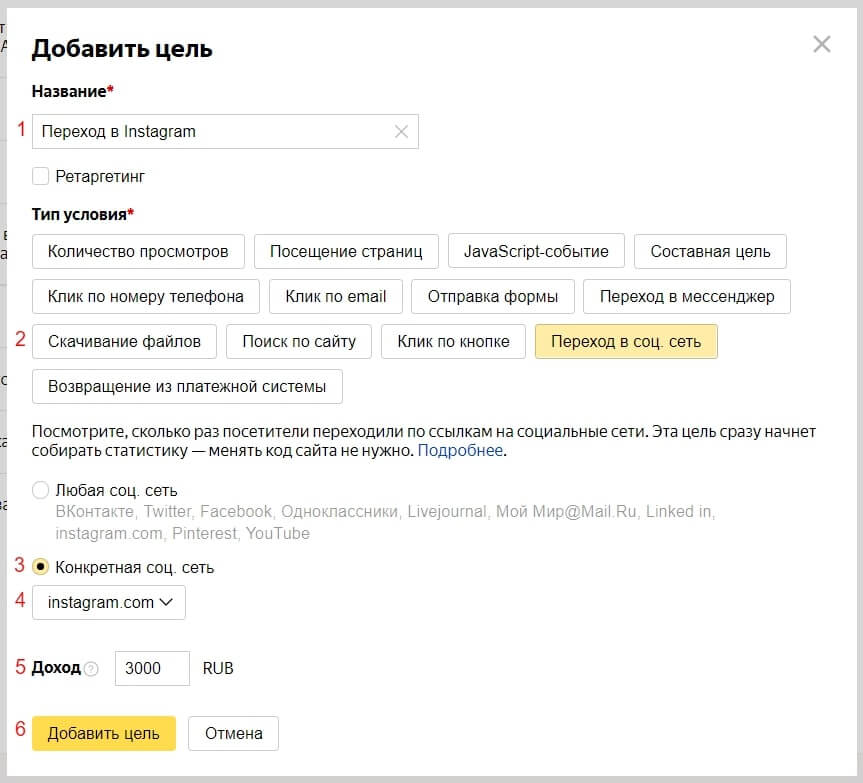
Возвращение из платежной системы
Интересная цель для отслеживания возвращений пользователей на сайт после оплаты (или не оплаты) заказа. Метрика не может отследить, что происходило на странице платежной системы, поэтому нельзя точно сказать, была ли оплата или нет. Распознаются большинство популярных систем: PayAnyWay, PayPal, QIWI Кошелек, Robokassa, Unitpay, ЮMoney, WebMoney и др. Рекомендации по организации платежной системы на сайте мы давали ранее.
Рекомендуем создавать цель в таком порядке:
- Кликаем по кнопке «Добавить цель».
- Указываем название цели.
- Выбираем цель «Возвращение из платежной системы».
- Задаем сумму дохода по цели (не обязательно).
- Сохраняем цель, кликнув по кнопке «Добавить цель»:
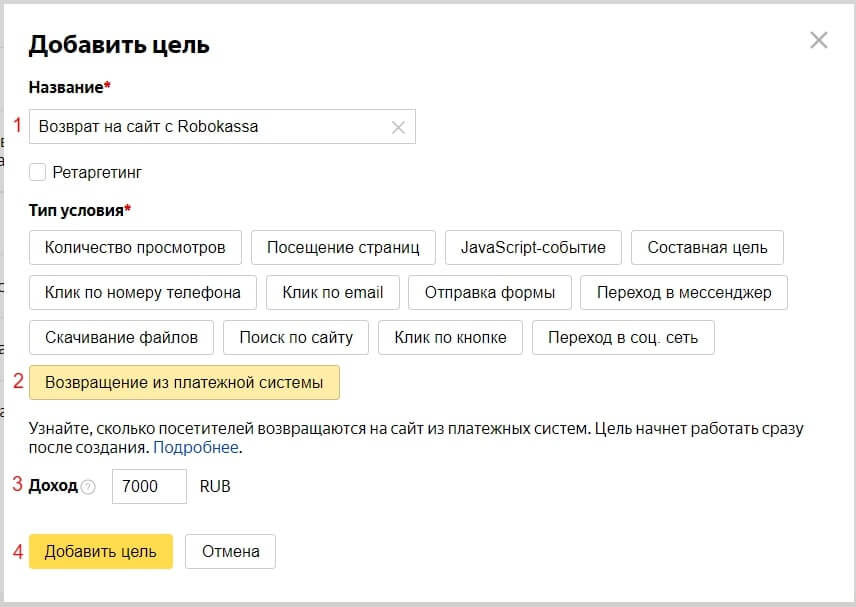
Дополнительные рекомендации для настройки автоматически целей в Яндекс.Метрике
Еще несколько советов по настройке и использованию автоматических целей:
Итоги
Автоматические цели — прекрасный инструмент для начинающих, который помогает понять, как настроить цели в Яндекс.Метрике. Опытным специалистам такие цели послужат в качестве мотивации к использованию и подкинут новых идей для анализа данных. Инструмент еще в процессе отладки, поэтому используем его как дополнение к базовым целям, чтобы собрать подробную статистику по поведению пользователей.
Если вам нужна помощь в настройке целей или хотите, чтобы мы сделали все за вас — напишите нам. С удовольствием ответим на все вопросы и поможем разобраться. :)
Специалист по юзабилити сервиса 1PS.RU
© 1PS.RU, при полном или частичном копировании материала ссылка на первоисточник обязательна





